iMessage - это приложение для обмена сообщениями, предназначенное для устройств на базе iOS и macOS. Оно позволяет пользователям отправлять текстовые сообщения, фотографии, видео, контакты и многое другое через интернет, без необходимости использования SMS.
Активация iMessage - это процесс, который позволяет вам настроить и включить функцию iMessage на вашем устройстве. После активации вы сможете общаться с другими пользователями iMessage, а также отправлять и получать сообщения с устройств на базе iOS и macOS.
Активация iMessage включает в себя несколько шагов. Сначала вам потребуется зарегистрировать свой аккаунт Apple ID, если вы этого еще не сделали, так как для использования iMessage требуется наличие Apple ID. Затем вы должны будете войти в настройки вашего устройства, выбрать раздел «Сообщения» и включить функцию iMessage. После этого вы сможете добавить свой номер телефона или электронную почту в качестве идентификатора для iMessage и начать общаться с другими пользователями.
Важно помнить, что активация iMessage может быть недоступна в некоторых странах или местах, где услуги Apple ограничены или недоступны. Также имейте в виду, что активация iMessage может быть платной в зависимости от вашего тарифного плана и оператора мобильной связи. Поэтому перед активацией рекомендуется проверить возможные ограничения и стоимость услуг.
В целом, активация iMessage - это простой и удобный способ общаться через интернет со своими друзьями и знакомыми на устройствах на базе iOS и macOS. Если вы еще не настроили iMessage на своем устройстве, рекомендуется сделать это и насладиться удобством и возможностями этого приложения.
Что значит активация iMessage?
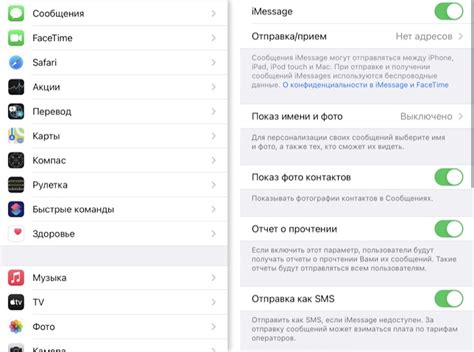
Для активации iMessage необходимо выполнить несколько шагов:
- Убедитесь, что у вас есть аккаунт Apple ID. Если у вас его нет, создайте его на официальном сайте Apple.
- Настройте свое устройство Apple, включив iMessage. Для этого откройте "Настройки" на вашем устройстве, найдите раздел "Сообщения" и включите переключатель iMessage.
- После включения iMessage вам будет предложено ввести свой Apple ID. Введите его и нажмите "Войти". Если у вас уже есть Apple ID, введите свой логин и пароль.
- После успешной активации iMessage вы сможете начать обмениваться сообщениями с другими пользователями iMessage. Ваши контакты будут автоматически отображаться в приложении, и вы сможете отправлять им сообщения, фотографии и другие файлы.
Активация iMessage позволяет вам использовать различные функции, такие как возможность отправлять сообщения через интернет, создавать групповые чаты, делиться эмодзи, аудио-сообщениями и многим другим. Кроме того, iMessage позволяет вам отправлять сообщения и файлы с устройства на устройство с помощью технологии AirDrop.
Активация iMessage - это простой и удобный способ общения с другими пользователями Apple. Настройте iMessage на своем устройстве и наслаждайтесь быстрым и удобным обменом сообщений с вашими контактами.
Как настроить iMessage на iPhone?
Настройка iMessage на iPhone достаточно проста. Следуя этим шагам, вы сможете включить и настроить данную функцию:
- Откройте "Настройки" на вашем iPhone.
- Прокрутите вниз и выберите вкладку "Сообщения".
- Включите переключатель рядом с "iMessage".
- Введите свой Apple ID и пароль, чтобы войти в учетную запись iMessage.
- После успешного входа, вы сможете выбрать, какими способами вы хотите получать и отправлять сообщения iMessage. Вы можете использовать свой номер телефона или адрес электронной почты.
- На этом этапе вы также можете настроить другие параметры iMessage, такие как запросы о подтверждении доставки и чтение сообщений.
- После завершения настройки, вы сможете отправлять и получать сообщения iMessage.
Теперь, когда вы успешно настроили iMessage на iPhone, вы можете наслаждаться множеством преимуществ этой функции, включая отправку бесплатных сообщений другим пользователям Apple и использование пуш-уведомлений для быстрой доставки сообщений.
Необходимо ли активировать iMessage на Mac?
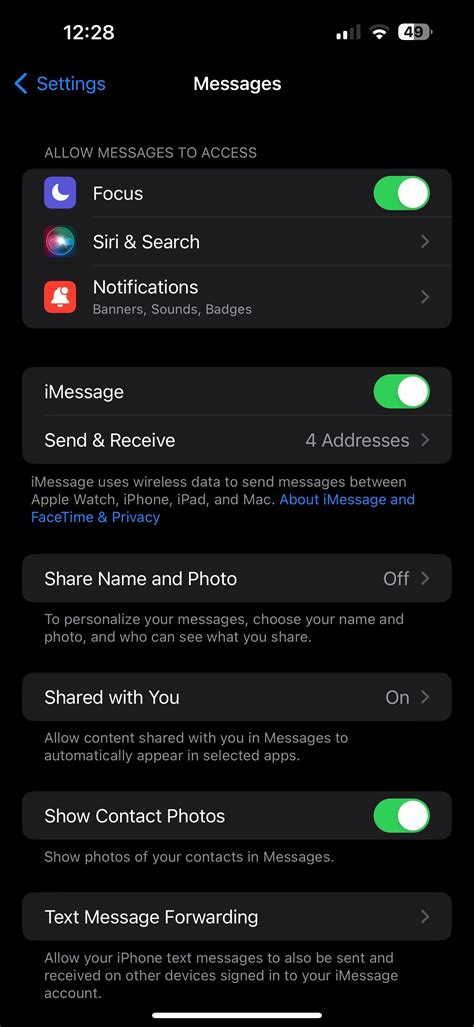
1. Синхронизация сообщений: Активация iMessage на Mac позволяет синхронизировать отправленные и полученные сообщения между устройствами (iPhone, iPad, Mac). Все ваши сообщения будут отображаться на всех ваших устройствах, а ответы также будут синхронизироваться.
2. Больше возможностей: Активация iMessage на Mac дает вам доступ к дополнительным функциям, таким как отправка анимированных эмодзи, файлов, картинок, аудио и видео на большом экране.
3. Удобство использования: Использование iMessage на Mac намного удобнее, особенно если вам нужно отправить длинное сообщение. Клавиатура на компьютере обычно более удобна для набора текста, в отличие от экрана смартфона или планшета.
Если вы не пользуетесь iMessage или предпочитаете другие мессенджеры, то активация iMessage на Mac не является обязательной. Однако, если вы регулярно используете iMessage на своих устройствах Apple, активация iMessage на Mac поможет вам оставаться на связи и сохранять целостность вашей переписки.
Как получить iMessage на iPad?
Для получения iMessage на iPad необходимо выполнить следующие шаги:
- Убедитесь, что iPad подключен к интернету через Wi-Fi или мобильные данные.
- Откройте настройки на iPad и найдите раздел "Сообщения".
- В разделе "Сообщения" активируйте переключатель рядом с функцией iMessage.
- Настройте учетную запись iMessage, введя свой Apple ID и пароль.
- Дождитесь завершения процесса активации iMessage.
- После активации iMessage вы сможете отправлять и получать сообщения через эту функцию, используя свой Apple ID.
Теперь ваш iPad готов к использованию iMessage, и вы можете общаться с другими пользователями Apple, отправлять сообщения, фото, видео и даже сделать видеозвонок с использованием FaceTime.
Как настроить iMessage на устройствах с iOS?
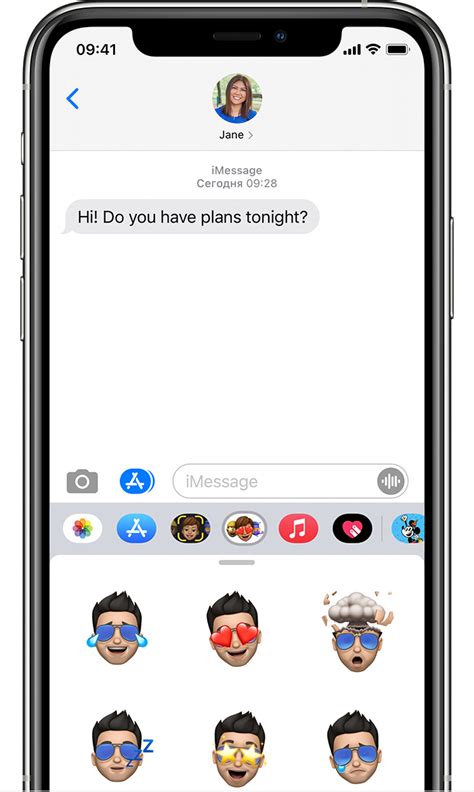
Настройка iMessage на устройствах с операционной системой iOS очень проста. Для этого выполните следующие шаги:
1. Откройте приложение "Настройки" на своем устройстве.
2. Прокрутите вниз и нажмите на вкладку "Сообщения".
3. Включите переключатель рядом с полем "iMessage".
4. После активации iMessage, устройство автоматически привязывается к вашему номеру телефона и Apple ID, который вы используете на устройстве.
5. Если вы хотите использовать iMessage с несколькими адресами электронной почты, вы можете настроить это в разделе "Отправка и получение".
6. В этом разделе выберите свой номер телефона и/или адреса электронной почты, которые вы хотите использовать для iMessage.
7. Вы также можете добавить дополнительные адреса электронной почты, нажав на "+ Добавить адрес электронной почты" и следуя инструкциям на экране.
8. После завершения настройки iMessage, вы можете отправлять сообщения через iMessage своим контактам, которые также используют устройства с операционной системой iOS или macOS.
Теперь вы знаете, как настроить iMessage на устройствах с iOS. Наслаждайтесь возможностью отправлять сообщения через iMessage и наслаждайтесь бесплатными текстовыми сообщениями и многофункциональными функциями этой платформы!
Почему iMessage не активируется на iPhone?
Вот несколько распространенных причин, почему iMessage может не активироваться на iPhone:
1. Проблемы с интернет-соединением. Для активации iMessage требуется стабильное и быстрое интернет-соединение. Убедитесь, что у вас есть подключение к Wi-Fi или мобильным данным, и попробуйте активировать iMessage снова.
2. Проблемы с учетной записью Apple. Для использования iMessage требуется учетная запись Apple ID. Убедитесь, что вы правильно ввели свой Apple ID и пароль, и проверьте настройки своей учетной записи Apple.
3. Проблемы с номером телефона. Если вы пытаетесь активировать iMessage с помощью своего номера телефона, убедитесь, что номер правильно указан и активирован у вашего оператора связи. Попробуйте ввести номер без кода страны или измените настройки номера телефона в разделе "Телефон" в настройках iPhone.
4. Проблемы со временем и датой. Неверно установленное время и дата на устройстве могут привести к проблемам с активацией iMessage. Убедитесь, что время и дата на вашем iPhone установлены правильно, и в случае необходимости вручную скорректируйте их.
5. Технические проблемы. Иногда iMessage может не активироваться из-за перебоев в работе серверов Apple или других технических проблем. В таких случаях стоит подождать некоторое время и попробовать активировать iMessage позже.
Если вы следовали всем указанным рекомендациям и проблема с активацией iMessage на iPhone все еще не решена, стоит связаться с технической поддержкой Apple или обратиться в ближайший сервисный центр для получения помощи.
Как узнать, активна ли функция iMessage?
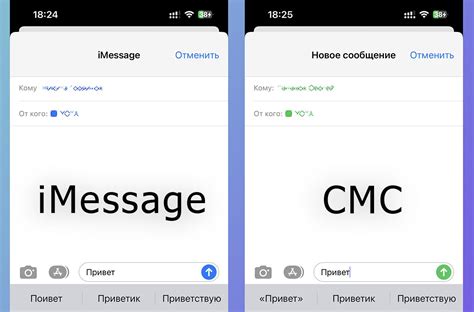
Чтобы узнать, активна ли функция iMessage на вашем устройстве, следуйте следующим шагам:
- Откройте приложение "Настройки" на вашем устройстве.
- Прокрутите вниз и нажмите на вкладку "Сообщения".
- На странице "Сообщения" вы увидите переключатель "iMessage". Если переключатель зеленого цвета, это означает, что функция iMessage активирована на вашем устройстве.
Если вы хотите выключить функцию iMessage, просто переключите переключатель "iMessage" в положение "Выкл".
Примечание: Чтобы использовать функцию iMessage, вам необходимо иметь подключение к Интернету через Wi-Fi или мобильные данные. Также убедитесь, что у вас есть достаточно кредитов или активирован пакет услуг для отправки сообщений через iMessage.
Как настроить iMessage без номера телефона?
При настройке iMessage на устройстве Apple, обычно требуется указать номер телефона. Однако, в некоторых случаях возможно настроить iMessage без номера телефона. Вот несколько шагов, которые помогут вам настроить iMessage без использования номера телефона.
Шаг 1: Включите устройство и перейдите в раздел "Настройки".
Шаг 2: Прокрутите вниз и выберите "Сообщения".
Шаг 3: Нажмите на "Отправка и получение".
Шаг 4: В этом разделе вы должны увидеть раздел "Вы можете быть доступны для общения с именем электронной почты". Просто введите свой адрес электронной почты и нажмите на него, чтобы активировать.
Шаг 5: После активации имейла, iMessage могут все еще попытаться настроить, используя ваш номер телефона. Если у вас есть SIM-карта от оператора связи, убедитесь, что у вас есть активный план данных и попробуйте повторить шаги 1-4.
Шаг 6: Если вы все еще не можете настроить iMessage без номера телефона, вы можете попробовать связаться с службой поддержки Apple для получения дополнительной помощи.
Надеемся, что эти инструкции помогут вам настроить iMessage без использования номера телефона. Удачи!
Как использовать iMessage на Android?
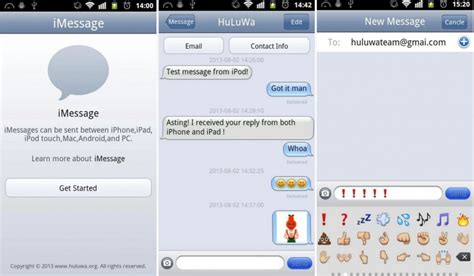
Однако, если вам необходимо общаться с пользователями iMessage и вы находитесь на Android, можно воспользоваться некоторыми альтернативными приложениями.
Вот некоторые популярные приложения, которые позволяют вам общаться с пользователями iMessage с помощью Android:
- WhatsApp - одно из самых популярных мессенжеров, позволяющее обмениваться сообщениями, звонить и делиться файлами. WhatsApp доступен как для Android, так и для устройств Apple.
- Facebook Messenger - приложение для общения с друзьями через Facebook, которое также позволяет обмениваться сообщениями, звонить и делиться файлами. Facebook Messenger также доступен на устройствах Android и Apple.
- Telegram - мессенжер с большой функциональностью, позволяющий обмениваться сообщениями, звонить, передавать файлы и многое другое. Telegram также совместим как с Android, так и с устройствами Apple.
Эти приложения предлагают разные функции и могут быть удобными для общения с пользователями iMessage на Android. Однако, учтите, что они не обеспечивают полной совместимости с iMessage, поэтому некоторые функции могут быть недоступны.
Как настроить iMessage на Apple Watch?
Настройка iMessage на Apple Watch предоставляет возможность обмениваться текстовыми сообщениями с другими пользователями Apple.
Чтобы настроить iMessage на своих часах Apple Watch, выполните следующие шаги:
- Откройте приложение Apple Watch на вашем iPhone.
- Прокрутите экран вниз и нажмите на "Сообщения".
- Включите переключатель "Оповещение о сообщениях" для активации iMessage на Apple Watch.
- Настройте дополнительные параметры, такие как автоматическое отвечание и предварительный просмотр сообщений, если это необходимо.
- Теперь вы можете пользоваться iMessage на Apple Watch и отправлять и получать сообщения непосредственно с вашего запястья.
Обратите внимание, что для использования iMessage на Apple Watch необходимо иметь активированную службу сети и настроенное подключение Wi-Fi или сотовую связь на вашем iPhone.








